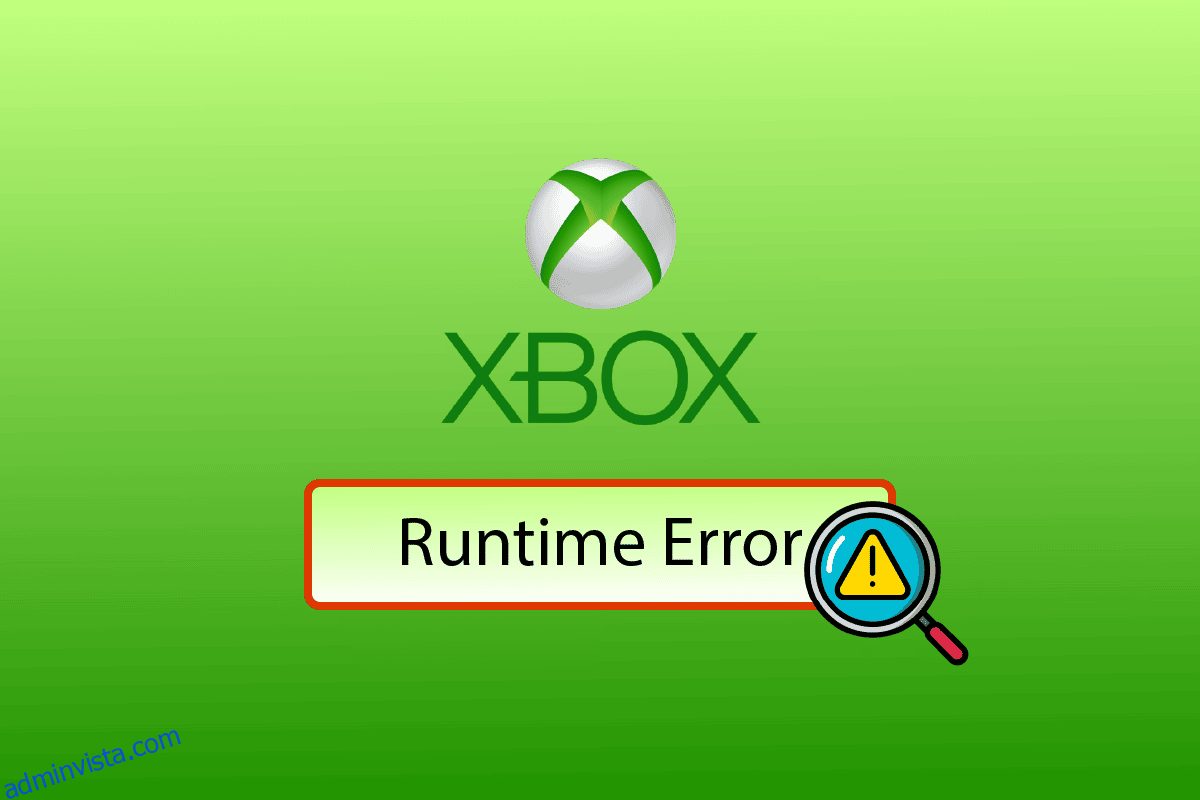Xbox från Microsoft är en känd och allmänt använd videospelplattform som används över hela världen. Denna videospelupplevelse förbättras vanligtvis med användning av Xbox-kontroller som hjälper till med trådlös kontroll av spelet med några få klick. För Windows-användare som kör Xbox på sin PC är Xbox-kontroller helt kompatibla med Windows-operativsystemet. Det finns dock tillfällen då användare har rapporterat att de upplever körtidsfel. Även om felet kan uppstå ibland, stör det fortfarande din upplevelse när du använder Xbox och kan vara irriterande. Om du har att göra med samma situation har du kommit till rätt ställe. Vi har en perfekt guide för dig som hjälper dig att hantera runtime error Xbox och låter dig veta vad som är Xbox runtime error. Så låt oss bekanta oss med felet lite mer och veta vad som orsakar det på Windows när du använder Xbox-kontrollern.

Innehållsförteckning
Så här åtgärdar du Xbox Runtime Error i Windows 10
Xbox runtime error är ett fel som uppstår mest när ett program körs med hjälp av en Xbox-kontroller. När du trycker på handkontrollens knapp, för att öppna ett spel eller starta ett program, kan ett körtidsfel uppstå som hindrar Xbox från att utföra korrekta kommandon på grund av många orsaker.
Vad orsakar Runtime Error?
Flera orsaker kan orsaka körtidsfel när du använder Xbox med en Xbox-kontroller, av vilka några nämns nedan:
- Korrupta Xbox-filer
- Föråldrade drivrutiner för Xbox-kontroller
- Korrupta systemfiler
- Xbox-serverproblem
Oavsett om orsaken till felet är teknisk eller på grund av ett serverproblem, kan de alla åtgärdas med hjälp av stegen som anges nedan:
Metod 1: Besök Xbox-statussidan
Nästa metod i listan för att fixa körtidsfel Xbox är att kontrollera om Xbox-servrarna är nere eller inte. Ibland är det verkliga problemet bakom runtime-fel problem från serverns ände, därför måste du kontrollera Xbox Live-status sida och vänta ut problemet om servern är nere.
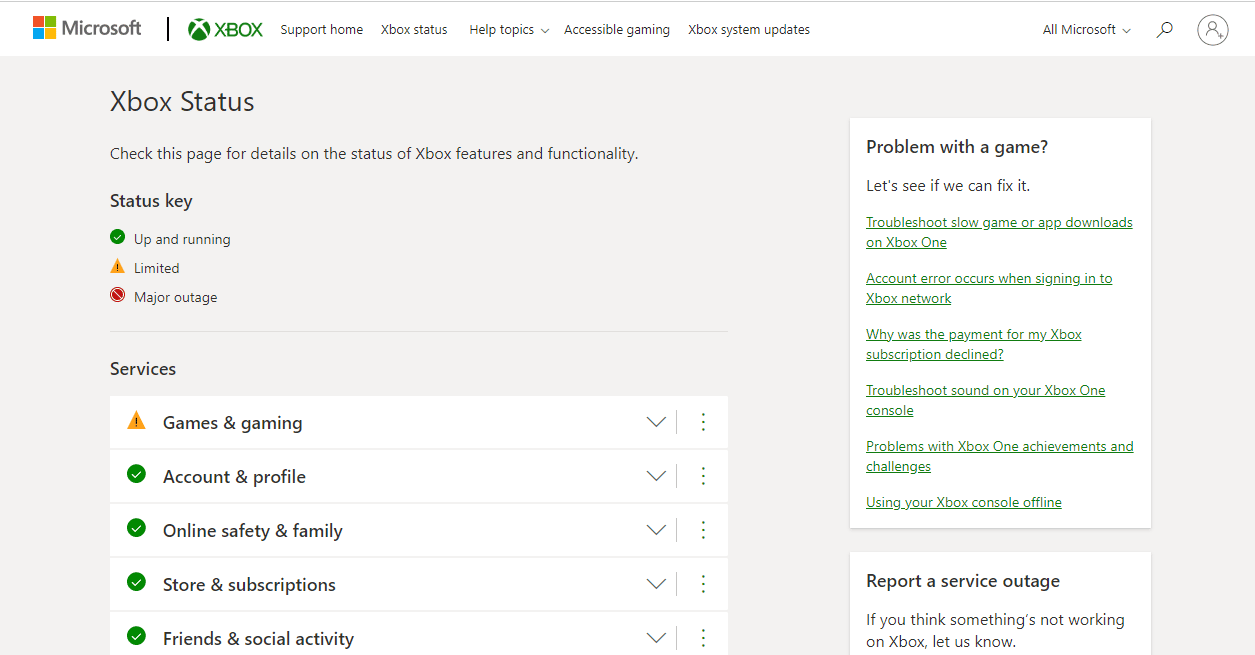
Metod 2: Installera Xbox Controller-drivrutinen
Den första metoden att utföra när man stöter på problem som körtidsfel vid drift av Xbox-spel är att manuellt installera Xbox-kontrollerdrivrutiner. Men innan du gör det är det viktigt att avinstallera Xbox 360-drivrutiner. Medan för Windows 10 är dessa drivrutiner förinstallerade, för andra Windows-versioner måste du ladda ner Xbox one-styrenhetsdrivrutinen manuellt, vilket kan göras med följande steg:
1. Öppna dialogrutan Kör med hjälp av Win + R-tangenterna.
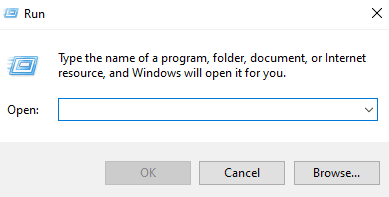
2. Skriv nu kontroll i rutan och klicka på OK.
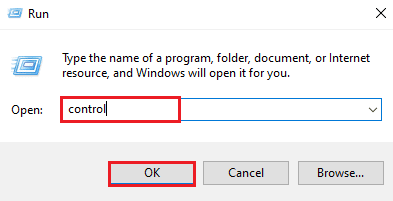
3. Leta upp och öppna Program och funktioner.
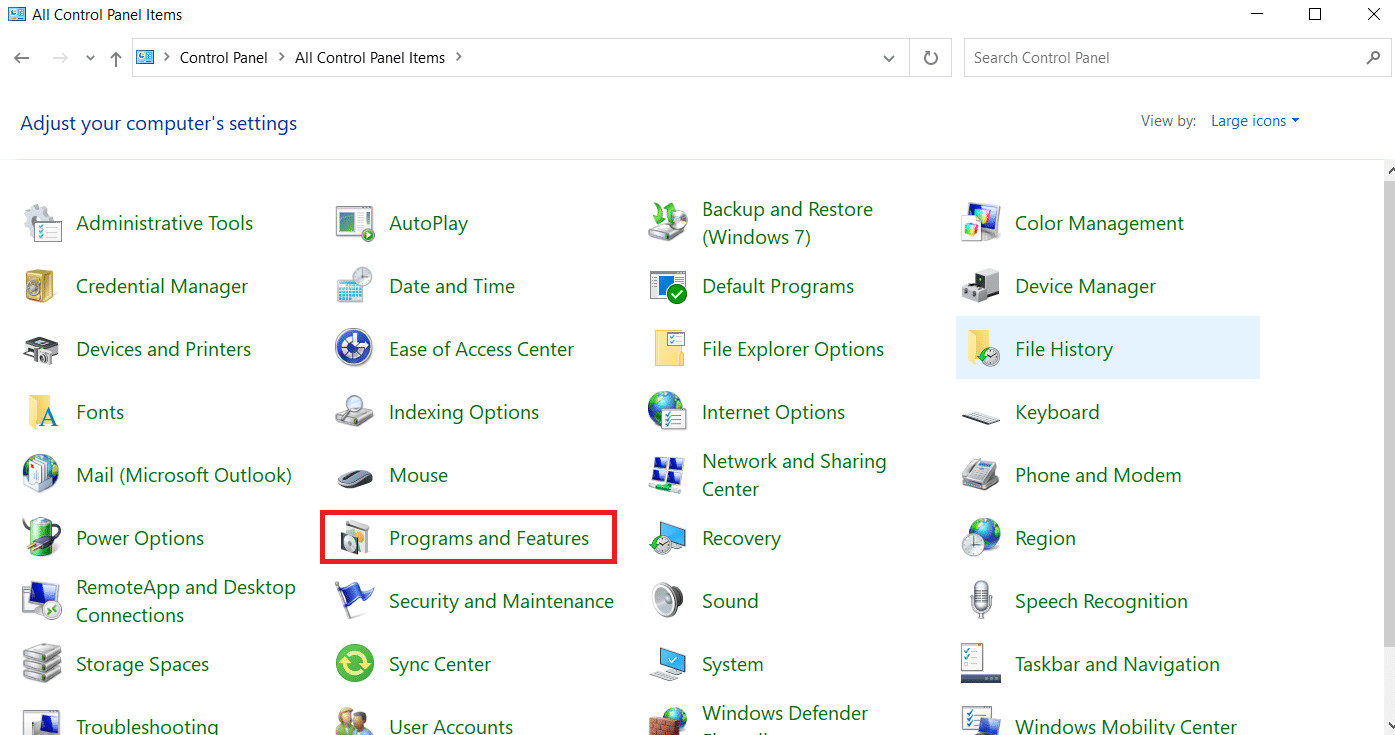
4. Högerklicka sedan på Microsoft Xbox 360.
5. Klicka slutligen på Avinstallera.
6. När programmet har avinstallerats, ladda ner den senaste versionen av Xbox One-drivrutinen.
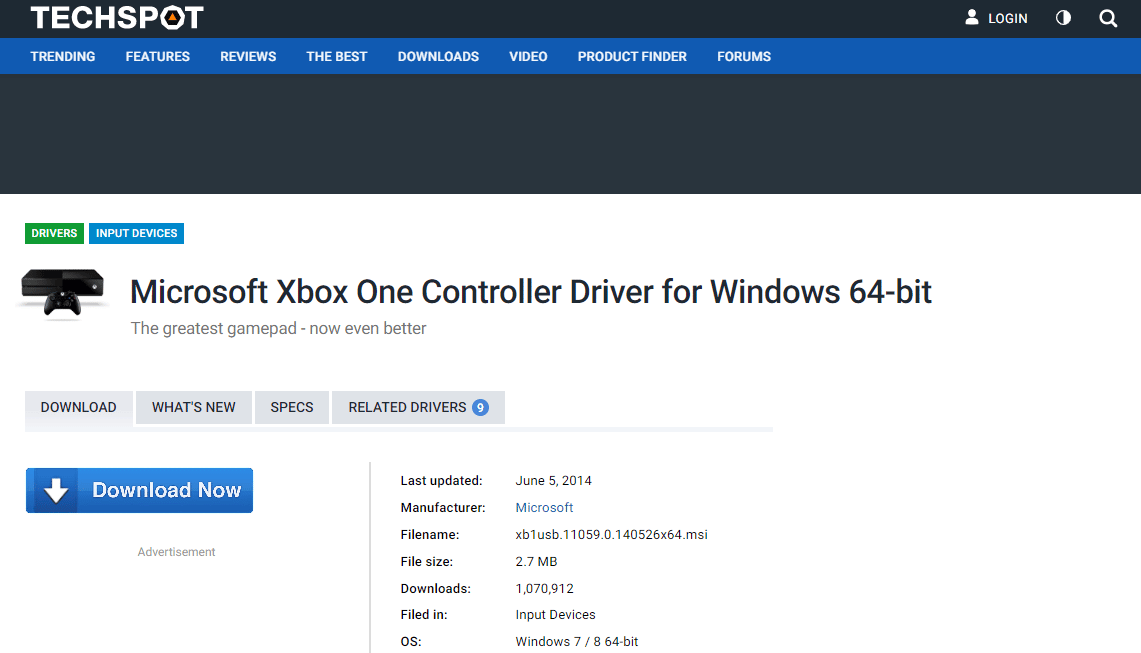
7. Starta installationsprogrammet när det har laddats ner.
8. Starta slutligen om systemet efteråt.

9. Anslut nu Xbox-kontrollern för att kontrollera om felet är löst.
Metod 3: Ladda ner den senaste versionen av Microsoft Visual C++
En annan metod som kan hjälpa dig med runtime error är att installera den senaste versionen av Microsoft Visual C++ på ditt system. Den senaste versionen kanske inte kommer med Xbox-kontrollerdrivrutiner; därför kan du ladda ner den manuellt.
1. Öppna Microsoft Visual C++ nedladdningssida.
2. Klicka på nedladdningslänken.
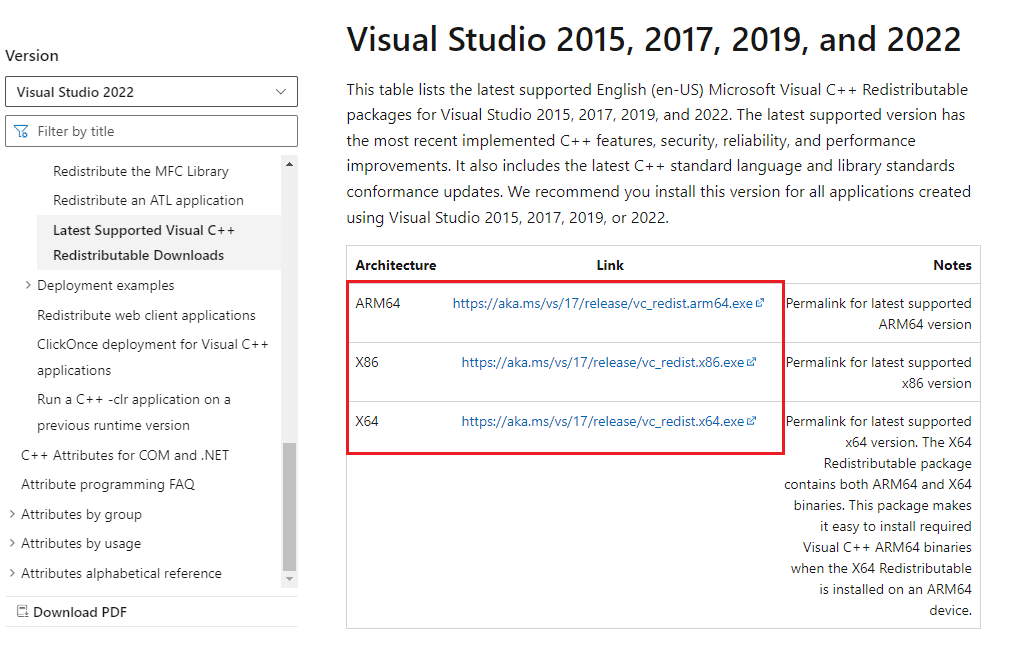
3. När programmet är installerat på ditt system startar du det enligt instruktionerna på skärmen.
4. Nu, starta om datorn och anslut Xbox-kontrollen för att se om körtidsfelet har åtgärdats.

Metod 4: Uppdatera Windows
Om du kör en föråldrad version av Windows på ditt system och upplever körtidsfel Xbox när du startar ett spel kan uppdatering av Windows vara till hjälp för dig. Du kan läsa vår guide om hur du laddar ner och installerar den senaste uppdateringen för Windows 10 och hjälpa dig själv med den senaste uppdateringen.

Metod 5: Reparera systemfiler
En annan anledning som kan orsaka körtidsfelet är korrupta filer på ditt system. Dessa filer, fulla av buggar, kan störa systemets normala funktioner. Därför är det viktigt att skanna dessa filer och för att göra det kan du använda System File Checker. För mer information om skanningen, läs vår guide om hur man reparerar systemfiler på Windows 10.
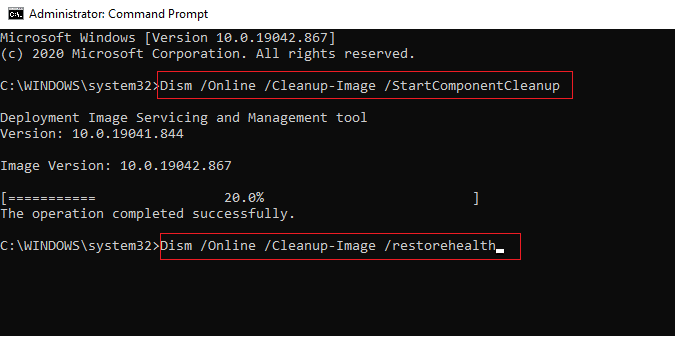
Metod 6: Starta om Xbox
Om ingen av metoderna har fungerat för dig förrän nu kan du prova att starta om Xbox-systemet vilket kan hjälpa dig med runtime-fel Xbox om du använder en konsol. Data och spel som lagras på ditt system förblir intakta vid omstarten, vilket gör det till en helt säker metod att välja. Du kan prova omstartsmetoden med hjälp av stegen nedan:
1. Tryck på Xbox-knappen.
2. Klicka på Inställningar i Xbox-vägledningsfönstret.
3. Välj Starta om konsolen och tryck på Ja för att bekräfta omstarten.
 Foto av Louis Philippe Poitras på Unsplash
Foto av Louis Philippe Poitras på Unsplash
Metod 7: Uppdatera Xbox Controller
Huvudproblemet med runtime error Xbox uppstår när en användare försöker starta ett spel med handkontrollen. Därför är det viktigt att se till att den trådlösa handkontrollen som du använder är uppdaterad. Så följ stegen nedan och uppdatera din kontroller för att bli av med runtime-felet:
1. Anslut Xbox-kontrollen till din PC.
2. Tryck sedan på Windows-tangenten, skriv Microsoft Store och klicka på Öppna.
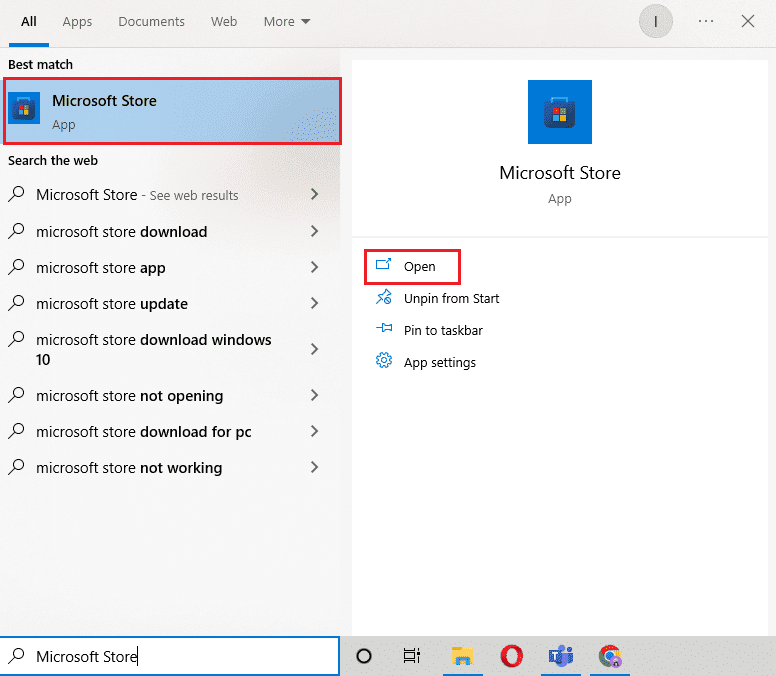
3. Sök i appen Xbox Accessories och klicka på Get för att installera den på din PC.
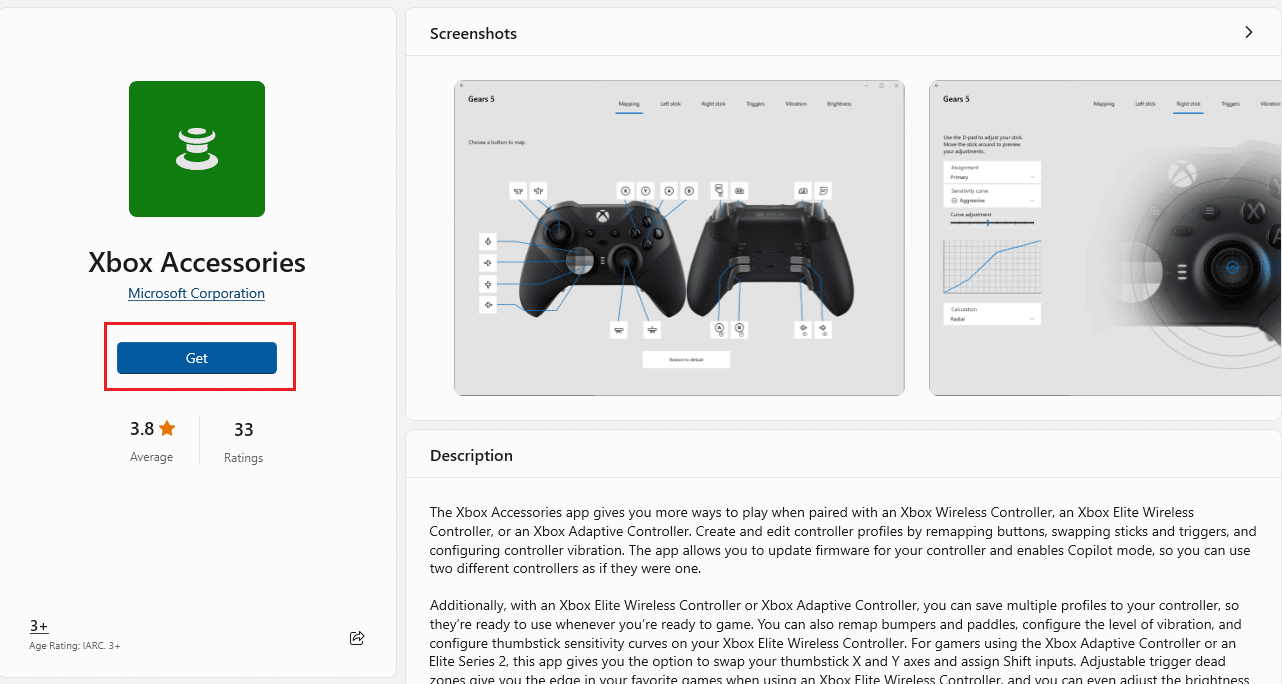
4. Starta nu appen Xbox Accessories. Den kommer att visa Xbox-kontrollern på skärmen automatiskt efter att den har upptäckts.
5. Klicka sedan på ikonen med tre punkter och klicka på alternativet Uppdatera.
6. Om styrenheten redan är uppdaterad kommer meddelandet Ingen uppdatering tillgänglig att visas på skärmen.
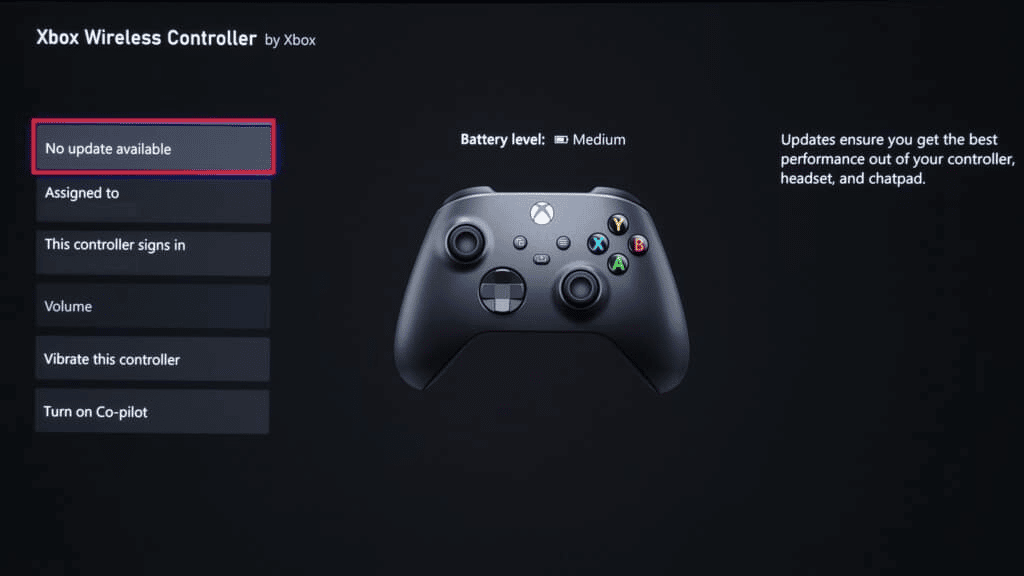
Metod 8: Utför Clean Boot
Om du har provat alla ovan angivna metoder och fortfarande inte har kunnat bli av med runtime-felet kan det finnas skadade förråd eller några saknade Windows-filer som resulterar i felet. Dessa problem har en snabb fix och det är att utföra en ren start. Det tar bort alla tredjepartsapplikationer eller program som kan störa start av spelet eller på annat sätt i Windows-funktionerna. Du kan gå igenom vår användbara guide om hur du utför ren start i Windows 10 för detaljerade steg-för-steg-instruktioner.

Vanliga frågor (FAQs)
Q1. Vad är ett körtidsfel?
Ans. Runtime-felet är ett fel som uppstår när det berörda programmet startas. Det kan orsakas av olika faktorer, inklusive inkompatibla program, otillräckligt utrymme eller minne, skadlig programvara eller buggar.
Q2. Påverkar ett runtime-fel spelet?
Ans. Om du stöter på ett körtidsfel på grund av din Xbox-kontroll, finns det stora chanser att du kan förlora ditt spel eller kontrollen över det, och ditt spel kan också avslutas.
Q3. Hur kan jag återställa min Xbox-kontroller?
Ans. Det är ganska lätt att återställa en Xbox-kontroller eftersom dess återställningsknapp sitter nära L2-knappen. När knappen trycks ner och hålls intryckt i några sekunder resulterar det i att styrenheten återställs. När det är gjort kan du ansluta kontrollern igen till ditt system och kontrollera om det fungerar bra.
Q4. Hur kan jag uppdatera min Xbox-kontroller?
Ans. Du kan uppdatera din Xbox-kontroller med hjälp av appen Xbox Accessories. För mer information och steg-för-steg-instruktioner, kolla in metod 7 som nämns ovan.
F5. Är det okej att utföra en hård återställning på Xbox?
Ans. En hård återställning kommer att radera all data och spel från din PSP eller Xbox, så innan du utför det, se till att du har sparat alla dina data, filer och spel från Xbox-systemet på en säker plats.
***
Xbox-användare som älskar att spela videospel med Xbox-kontroller kan stöta på runtime-fel ganska ofta. Det är verkligen frustrerande att få det här felet men vi hoppas att vår guide hjälpte dig med lösningar för att fixa runtime error Xbox och också hjälpte dig att veta vad som är Xbox runtime error. Låt oss veta vilken av metoderna som var till stor hjälp för dig genom att lämna en kommentar nedan. Om du har frågor eller förslag, lämna dem också nedan.